3DMax怎么设置自动备份的时间间隔?
设·集合小编 发布时间:2023-02-24 21:49:20 1081次最后更新:2024-03-08 10:46:24
导语概要
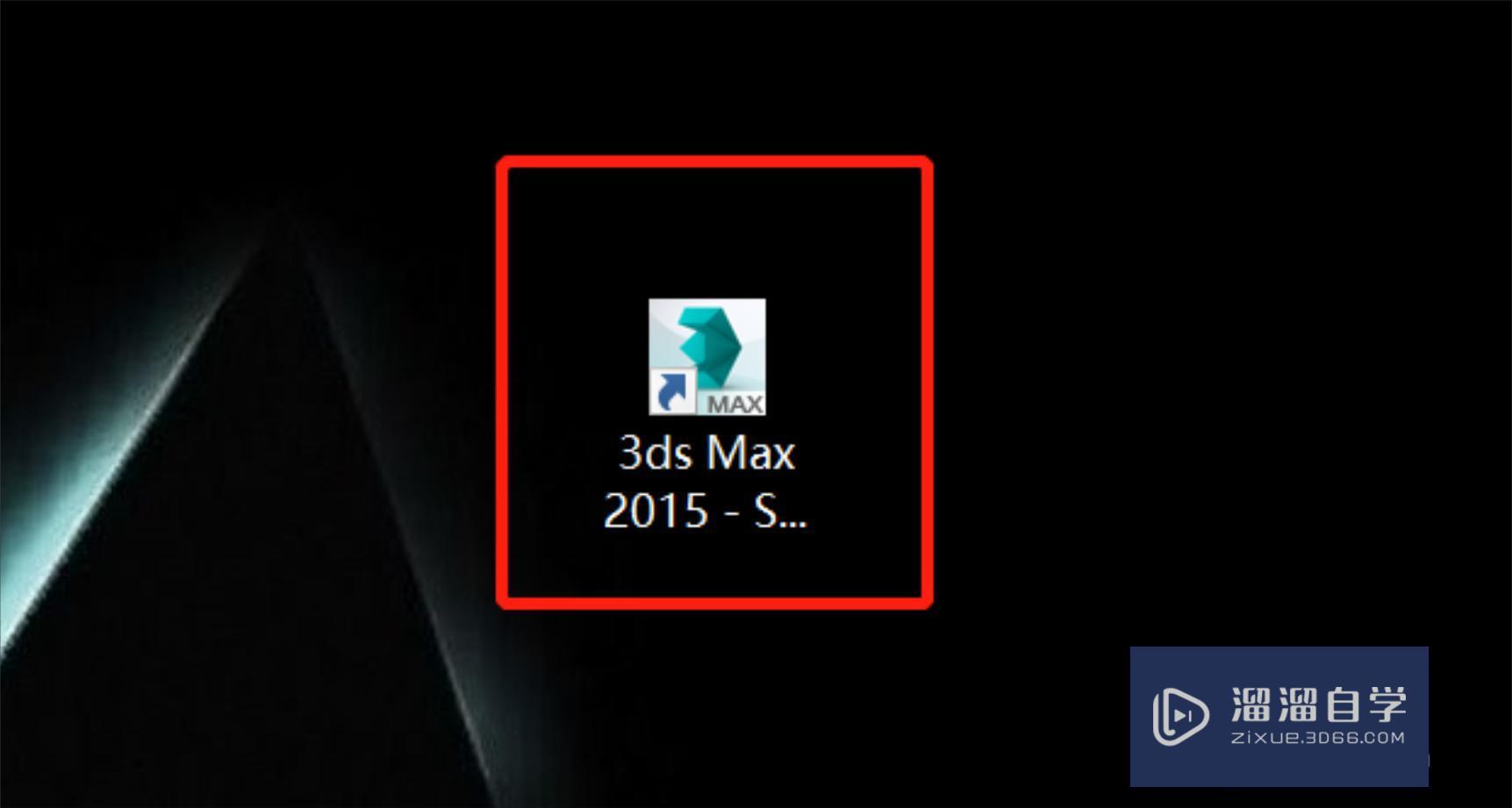





第1步打开3Dmax软件第2步打开之后点击菜单栏的自定义第3步点击后选择首选项第4步在首选项里点击文件选项第5步在文件设置界面下方有个自动备份第6步我们在备份间隔里输入数值即可特别提示这里的单位是分钟这个是自动备份,是AutoBackup名字显示的
3Dmax怎么设置自动备份的时间间隔呢?这个问题估计很多新手朋友对此都是一头雾水,不过不要紧,下面就由溜溜自学网分享给大家3Dmax设置自动备份的时间间隔的详细操作步骤,希望能帮助到有需要的人。学会的话记得关注溜溜自学哦!本教程内容仅供参考和学习,如需具体解决问题请观看专业课程。
工具/软件
电脑型号:联想(Lenovo)天逸510S; 系统版本:联想(Lenovo)天逸510S; 软件版本:3DMax
方法/步骤
第1步
打开3Dmax软件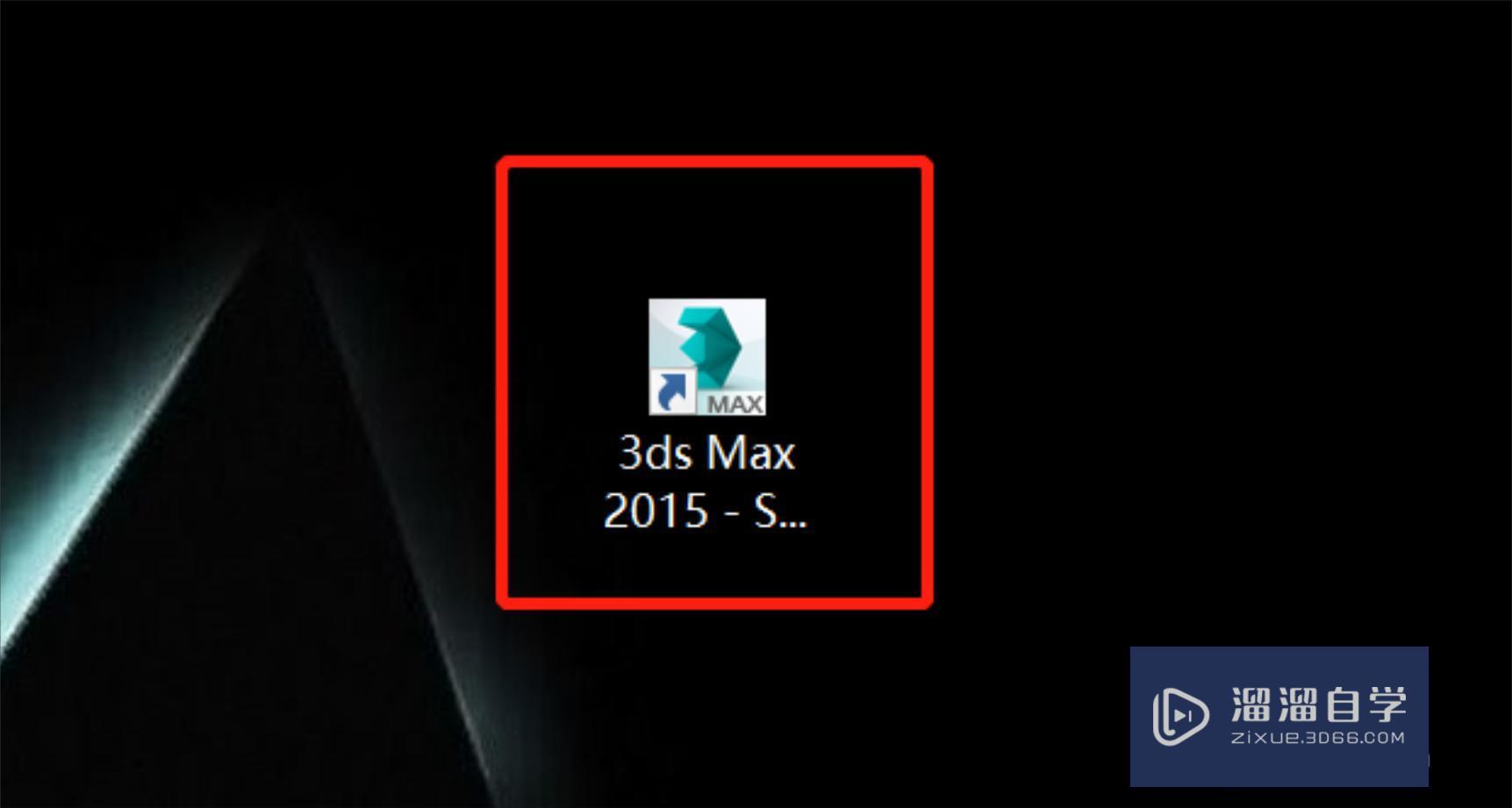
第2步
打开之后点击菜单栏的自定义
第3步
点击后选择首选项
第4步
在首选项里点击文件选项
第5步
在文件设置界面下方有个自动备份
第6步
我们在备份间隔里输入数值即可
特别提示
这里的单位是分钟
这个是自动备份,是AutoBackup名字显示的
相关文章
广告位


评论列表